كيفية استخدام موجه الأوامر المبوب في نظام التشغيل Windows 10
إذا كنت شخصًا يستخدم الأداة المساعدة موجه الأوامر لمعظم مهامك(uses the Command Prompt utility for most of your tasks) ، فمن المحتمل أن يكون لديك العديد من النوافذ المساعدة المفتوحة في نفس الوقت على شاشتك. تصبح إدارة هذه النوافذ صعبة بعض الشيء عندما يزداد عدد النوافذ. يمكن أن تساعدك واجهة موجه الأوامر(Command Prompt) المبوبة هنا.
تمامًا مثل علامات تبويب المتصفح ، يمكنك أيضًا تمكين علامات التبويب في نوافذ موجه الأوامر . (Command Prompt)بهذه الطريقة لن تحتاج إلى فتح نافذة جديدة لكل مهمة من مهام CMD الخاصة بك. (CMD)يمكنك فتح علامة تبويب جديدة بدلاً من ذلك لمثيلات موجه الأوامر . (Command Prompt)يساعدك على تجنب تشوش شاشتك مع تناثر جميع نوافذ CMD هنا وهناك.
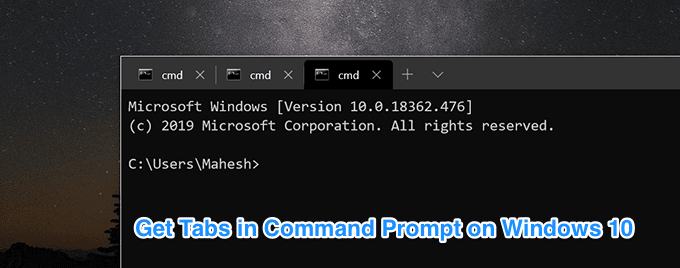
هذا ممكن باستخدام بعض التطبيقات المتاحة لجهاز الكمبيوتر الخاص بك الذي يعمل بنظام Windows(Windows) .
استخدم Windows Terminal لموجه الأوامر المبوب(Use The Windows Terminal For Tabbed Command Prompt)
لا تأتي الأداة المساعدة الحالية لموجه الأوامر(Command Prompt) على جهاز الكمبيوتر الذي يعمل بنظام Windows 10 مع ميزة علامة التبويب. حتى الآن ، الطريقة الوحيدة لتشغيل مثيلات متعددة من الأداة المساعدة(run multiple instances of the utility) هي فتح نافذة جديدة لكل منها.
ومع ذلك ، يتوفر الآن إصدار معاينة من تطبيق Windows Terminal على متجر Microsoft(the Windows Terminal app available on the Microsoft Store) . يساعدك على إضافة ميزة الواجهة المبوبة إلى جهاز الكمبيوتر الخاص بك حتى تتمكن من فتح علامات تبويب جديدة بدلاً من Windows لتشغيل أوامرك.
- قم بتشغيل تطبيق Microsoft Store على جهاز الكمبيوتر الخاص بك وابحث عن (Microsoft Store)Windows Terminal Preview وانقر عليه . قم بتثبيت التطبيق على جهاز الكمبيوتر الخاص بك.
- قم بتشغيل التطبيق وستلاحظ على الفور بعض الرموز الجديدة بجوار اسم التطبيق في الأعلى. تتيح لك أيقونة X(X)
إغلاق علامة التبويب الحالية المفتوحة على شاشتك. تتيح لك أيقونة + (زائد) فتح علامة تبويب جديدة في نفس النافذة في الأداة المساعدة. تتيح لك أيقونة السهم لأسفل(down-arrow) اختيار الأداة التي تريد فتح علامة تبويب جديدة لها ( PowerShell أو CMD ).

- يمكنك الاختيار من بين أي من الخيارات المتاحة وسيتم فتح علامة تبويب جديدة في الأداة المساعدة. يمكنك إدارة علامات التبويب هذه تمامًا كما تفعل مع علامات تبويب المتصفح.

Windows Terminal حاليًا في مرحلة المعاينة مما يعني أنه ليس جاهزًا حاليًا للتضمين في عمليات تثبيت Windows . ومع ذلك ، لن يمر وقت طويل قبل أن يأتي كتطبيق مخزون على أجهزة Windows الخاصة بك .
استخدام وحدة التحكم لطرف مبوب في Windows(Using Console For a Tabbed Terminal In Windows)
هناك طريقة أخرى لتمكين موجه الأوامر المبوب على جهاز (Command Prompt)Windows الخاص بك وهي استخدام تطبيق تابع لجهة خارجية. يوجد تطبيق يسمى Console (مجاني) يسمح لك بالحصول على واجهة CMD مبوبة على جهاز الكمبيوتر الخاص بك.(CMD)
يقدم هذا التطبيق العديد من الميزات أكثر من تطبيق Windows Terminal .
- قم بتنزيل Console واستخراج الملفات من أرشيف ZIP .
- انقر نقرًا مزدوجًا فوق Console.exe لتشغيل(Console.exe) التطبيق.
- سيفتح على الفور علامة تبويب موجه الأوامر الأولى. (Command Prompt)لإضافة علامة تبويب جديدة ، انقر فوق القائمة ملف(File) في الأعلى وحدد علامة تبويب جديدة(New Tab) متبوعة بـ Console2 .

- يمكنك التبديل بين علامات التبويب الخاصة بك عن طريق النقر فوق أي من أسماء علامات التبويب. يمكنك أيضًا تخصيص أسماء علامات التبويب هذه.

- لإغلاق علامة تبويب ، يمكنك إما النقر فوق الرمز X في الزاوية العلوية اليمنى من علامة التبويب أو تحديد قائمة " ملف(File) " متبوعة بإغلاق علامة التبويب(Close Tab) .
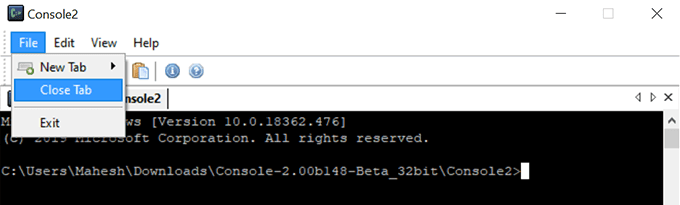
كانت هذه الأداة موجودة منذ فترة طويلة وهي جيدة لاستخدام واجهة موجه الأوامر(Command Prompt) المبوبة .
احصل على موجه الأوامر المبوب باستخدام PowerCMD(Get The Tabbed Command Prompt With PowerCMD)
يعد PowerCMD(PowerCMD) (مجاني) طريقة أخرى لإضافة وظائف مبوبة إلى الأداة المساعدة موجه الأوامر(Command Prompt) . يقدم هذا التطبيق أكثر بكثير مما تحصل عليه باستخدام الأداة المساعدة الافتراضية على جهاز الكمبيوتر الخاص بك.
- قم بتنزيل التطبيق وتثبيته على جهاز الكمبيوتر الخاص بك.
- انقر بزر الماوس الأيمن(Right-click) على أيقونة التطبيق على سطح المكتب واختر تشغيل كمسؤول(Run as administrator) .

- سيبدأ التطبيق مع فتح علامة تبويب CMD فيه. لفتح علامات تبويب جديدة ، إما أن تنقر على أيقونة + أو حدد قائمة ملف(File) تليها نافذة موجه جديدة(New Prompt Window) (على الرغم من أنها تقول نافذة(Window) ، إلا أنها تفتح علامة تبويب في الواقع).

- يمكنك الوصول إلى علامات التبويب المفتوحة من خلال النقر عليها كما تفعل في التطبيقات الأخرى.
تمكين موجه الأوامر المبوب باستخدام ConEmu(Enable Tabbed Command Prompt Using ConEmu)
ConEmu هي أداة مجانية مفتوحة المصدر تتيح لك فتح علامات تبويب متعددة في نافذة موجه الأوامر على أجهزة (Command Prompt)Windows . يأتي مزودًا بواجهة مستخدم أساسية وخالية من الفوضى حتى تتمكن من التركيز على أوامرك الفعلية(focus on your actual commands) .
- قم بتنزيل التطبيق وتثبيته على جهاز الكمبيوتر الخاص بك.
- سيُطلب منك تكوين خيارات التطبيق. إنه اختياري ويمكنك القيام بذلك في وقت لاحق أيضًا.
- انقر فوق علامة + (علامة الجمع) لإضافة علامة تبويب جديدة. سترى عدد علامات التبويب المفتوحة بجوار هذه العلامة مباشرة.

Related posts
كيفية تحرير السجل من Command Prompt في Windows 10
Replace Command Prompt مع PowerShell في WinX Menu من Windows 10
Access FTP Server باستخدام Command Prompt في Windows 10
Use Command Prompt لحرق ملفات ISO في Windows 10
كيفية فتح Edge browser باستخدام Command Prompt على Windows 10
كيفية استخدام Taskkill Command في نظام التشغيل Windows 10/11
كيفية إعداد موجه الأوامر و PowerShell Keyboard / Desktop Shortcuts
3 طرق لتغيير عنوان IP في نظام التشغيل Windows 10
قم بإنشاء اختصارات لوحة مفاتيح مخصصة لأي شيء في Windows 10
Replace PowerShell مع Command Prompt في Context Menu في Windows 10
أسهل طريقة لاستخدام وضع الكشك في نظام التشغيل Windows 10
4 طرق للبحث عن الملفات الكبيرة في نظام التشغيل Windows 10
Clean Disk باستخدام Diskpart Clean Command في Windows 10
استبدل موجه الأوامر بـ PowerShell و Vice Versa في نظام التشغيل Windows 10
قم بإنشاء نسخة احتياطية لصورة نظام Windows 10
اختصارات ل UEFI BIOS & Windows 10 Recovery Environment
كيفية إصلاح "لا يمكن حفظ ملف مكتبة iTunes" في نظام التشغيل Windows 10
إعادة توجيه الإخراج من سطر أوامر Windows إلى ملف نصي
ابحث عن كلمة مرور WiFi في Windows 10 باستخدام CMD
دفق الفيديو والموسيقى إلى وحدة التحكم Xbox الخاصة بك من Windows 10
